Win11启动项怎么禁用|Win11禁用启动项方法
来源:PE吧 作者:Bill 发布于:2021-11-04 17:12:36 浏览:1567
Win11启动项怎么禁用?有些Win11用户想禁用掉部分的启动项,加快电脑的开机速度,但是不知道系统启动项在哪里禁用,这篇文章是PE吧给大家带来的Win11启动项禁用方法教程。

首先,打开运行(Win+R),输入 msconfig 命令,按确定或回车,打开系统配置窗口
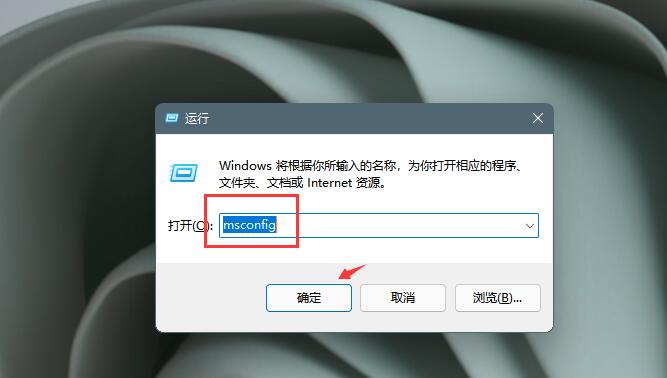
系统配置窗口,切换到启动选项卡,再点击打开任务管理器

选择Win11中要禁用的启动项,选择好之后,点击右下角的禁用就可以了
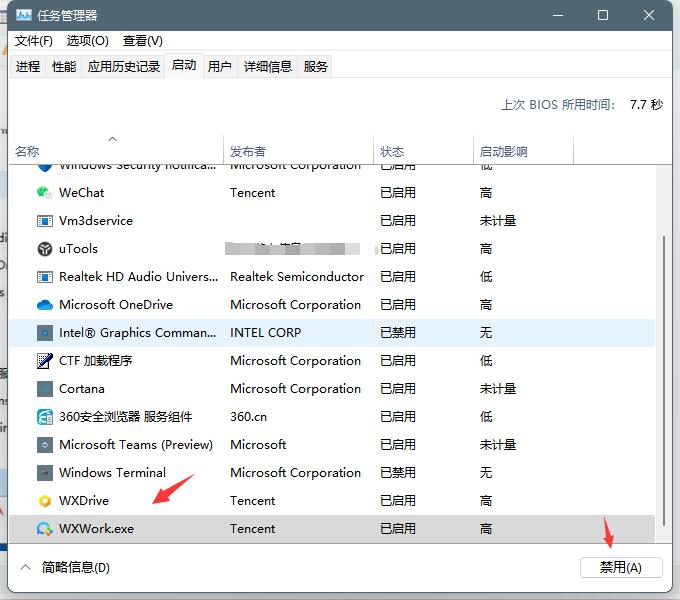
以上就是Win11启动项怎么禁用|Win11禁用启动项方法文章,如果大家也遇到了这样的问题,可以按照这篇文章的方法教程进行操作。要想了解更多Windows资讯,请继续关注PE吧。



